Notes
L’accès à cette page nécessite une autorisation. Vous pouvez essayer de vous connecter ou de modifier des répertoires.
L’accès à cette page nécessite une autorisation. Vous pouvez essayer de modifier des répertoires.
Remarque
La DataSet classe et les classes associées sont des technologies .NET Framework héritées du début des années 2000 qui permettent aux applications d’utiliser des données en mémoire pendant que les applications sont déconnectées de la base de données. Les technologies sont particulièrement utiles pour les applications qui permettent aux utilisateurs de modifier les données et de conserver les modifications apportées à la base de données. Bien que les jeux de données soient une technologie éprouvée, l’approche recommandée pour les nouvelles applications .NET consiste à utiliser Entity Framework Core. Entity Framework offre un moyen plus naturel d’utiliser des données tabulaires en tant que modèles objet et dispose d’une interface de programmation plus simple.
Un jeu de données est un ensemble d’objets qui stockent les données d’une base de données en mémoire et prennent en charge le suivi des modifications pour activer les opérations de création, de lecture, de mise à jour et de suppression (CRUD) sur ces données sans qu’il soit nécessaire d’être toujours connecté à la base de données. Pour utiliser des jeux de données, vous devez avoir une connaissance de base des concepts de base de la base de données.
Vous pouvez créer une classe typée DataSet dans Visual Studio au moment de la conception à l’aide de l’Assistant Configuration de source de données. Pour plus d’informations sur la création de jeux de données par programmation, consultez Créer un jeu de données.
Conditions préalables
Visual Studio avec les charges de travail de développement de bureau .NET et de stockage et de traitement des données installées. Pour les installer, ouvrez visual Studio Installer et choisissez Modifier en regard de la version de Visual Studio que vous souhaitez modifier.
Un projet .NET Framework. N’utilisez pas .NET Core ou .NET 5 ou version ultérieure.
SQL Server Express LocalDB. Si vous n'avez pas SQL Server Express LocalDB, vous pouvez l’installer à partir de la page de téléchargement SQL Server .
Créer un nouveau jeu de données à l’aide de l’Assistant de Configuration de Source de Données
Ouvrez votre projet dans Visual Studio, puis sélectionnez Projet>Ajouter une nouvelle source de données pour lancer l’Assistant de configuration de la source de données .
Sélectionnez Base de données comme type de source de données, puis sélectionnez Suivante.
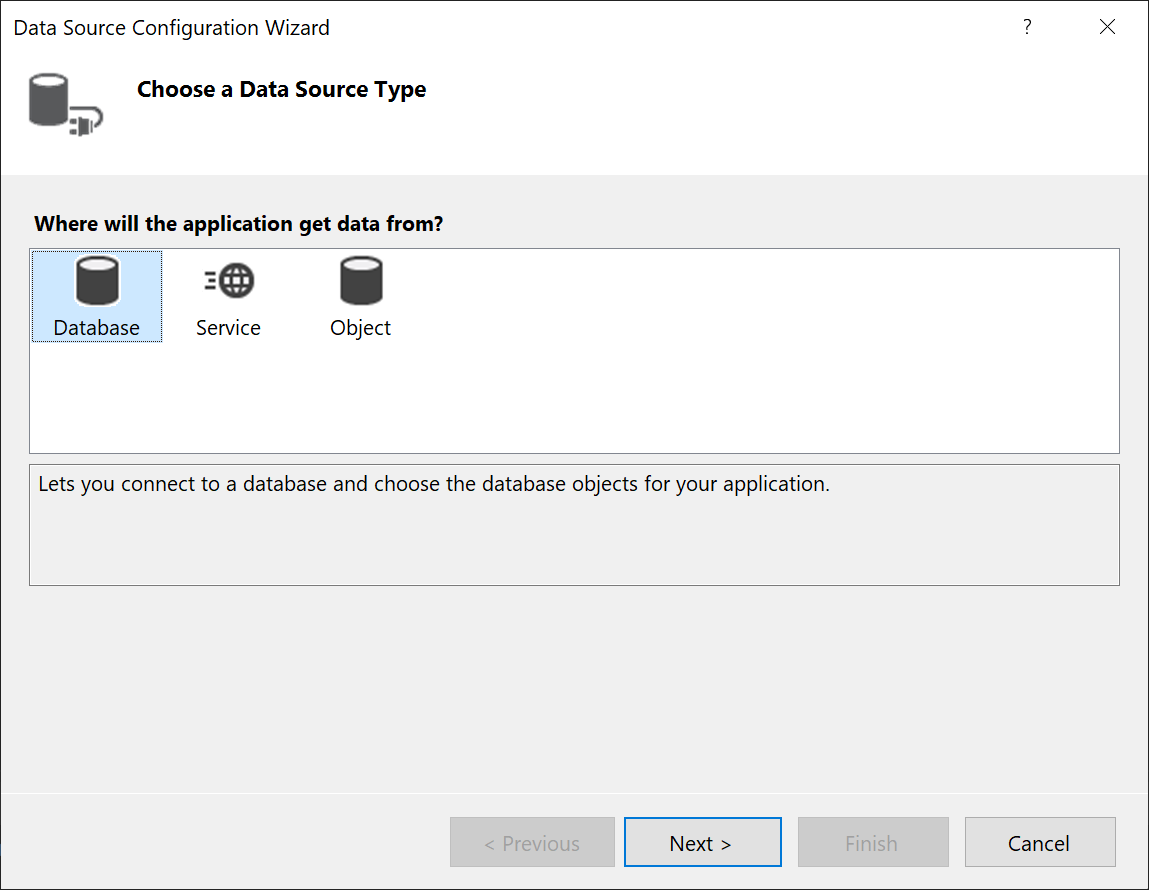
Choisissez DataSet, puis sélectionnez Suivant.
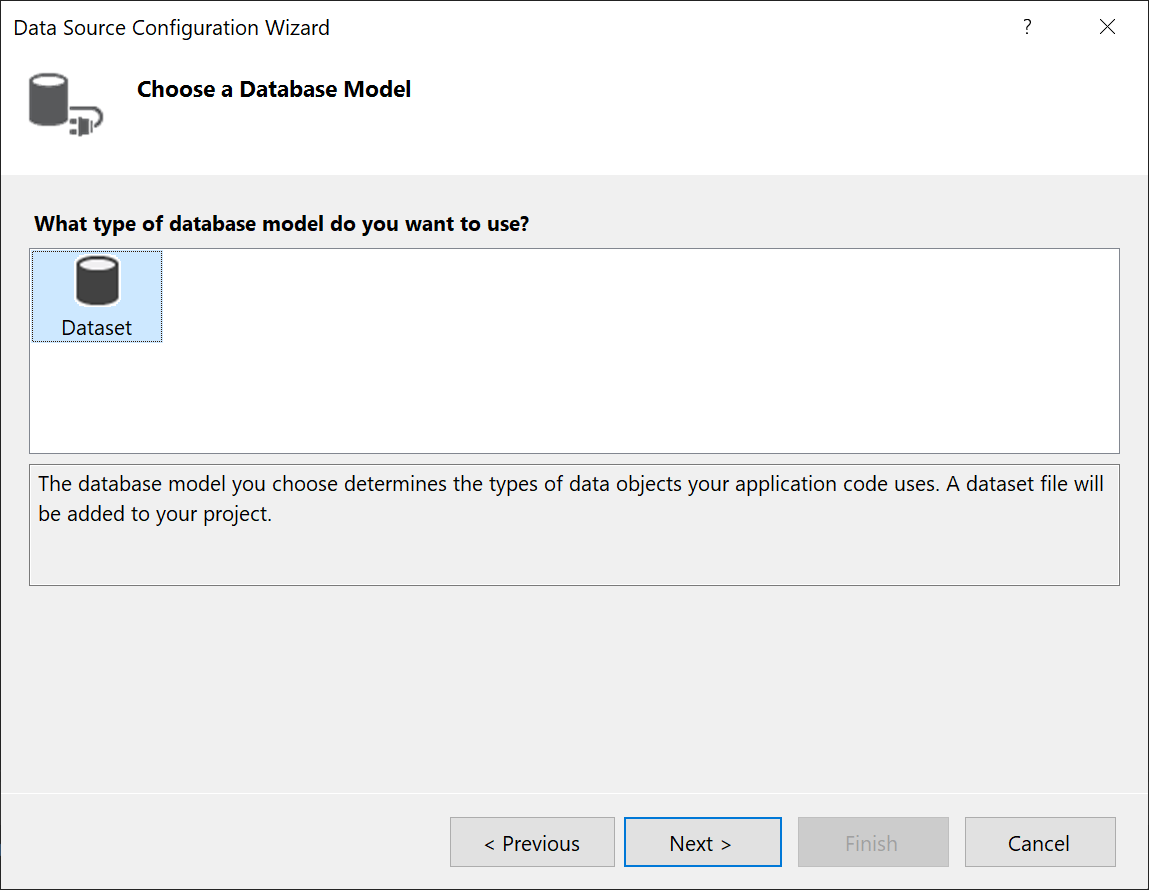
Choisissez une ou plusieurs bases de données comme connexion de données pour votre jeu de données, puis sélectionnez Suivant.
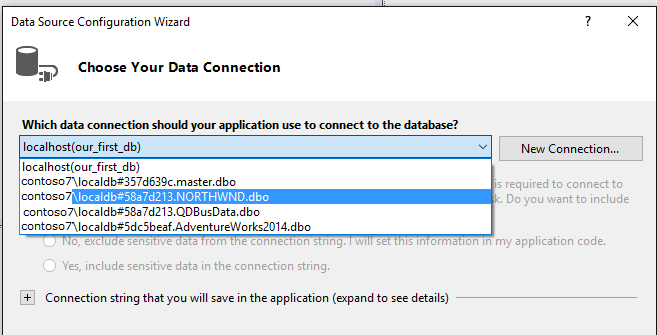
Choisissez les tables (ou colonnes individuelles), les vues, les procédures stockées et les fonctions de la base de données que vous souhaitez représenter dans le jeu de données.
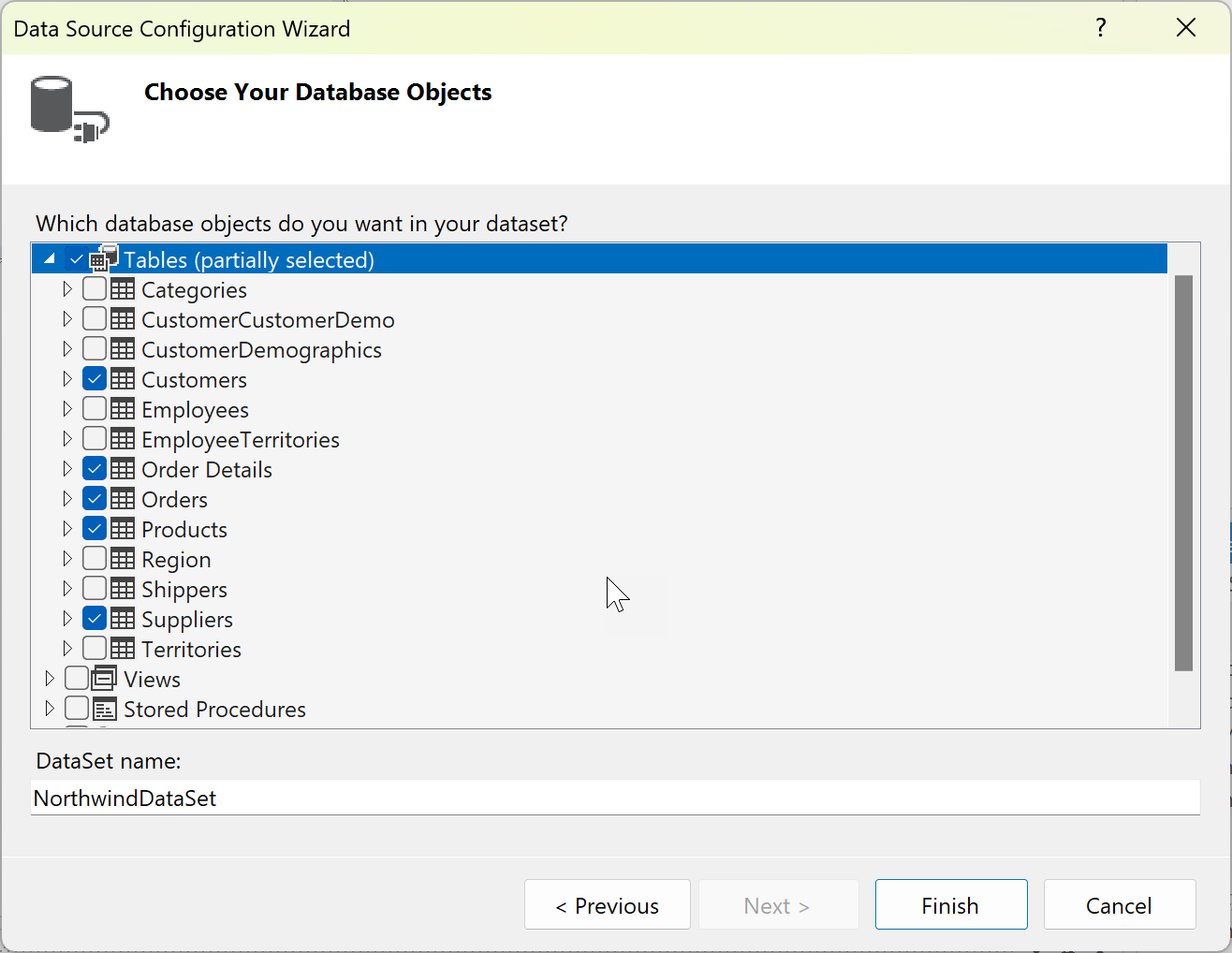
Sélectionnez Terminer.
Le jeu de données apparaît sous la forme d’un nœud dans l’Explorateur de solutions.
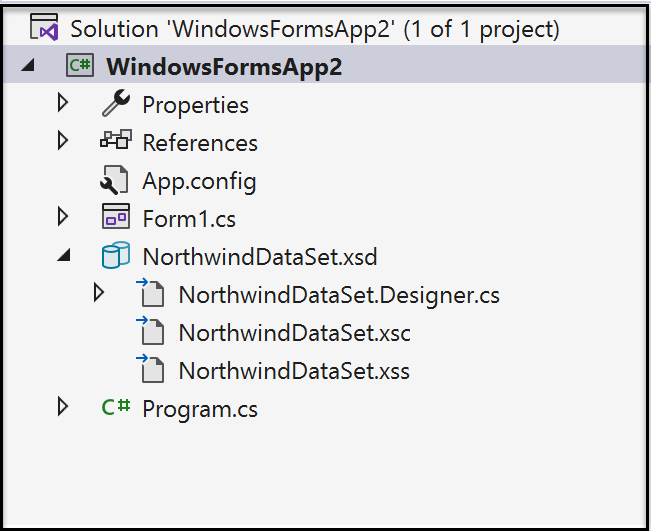
Double-cliquez sur le nœud de jeu de données dans l’Explorateur de solutions.
Le jeu de données s’ouvre dans le Concepteur de jeux de données.
Chaque table du jeu de données a un objet
TableAdapterassocié, qui est représenté en bas du diagramme de table. L’adaptateur de table est utilisé pour remplir le jeu de données et éventuellement pour envoyer des commandes à la base de données.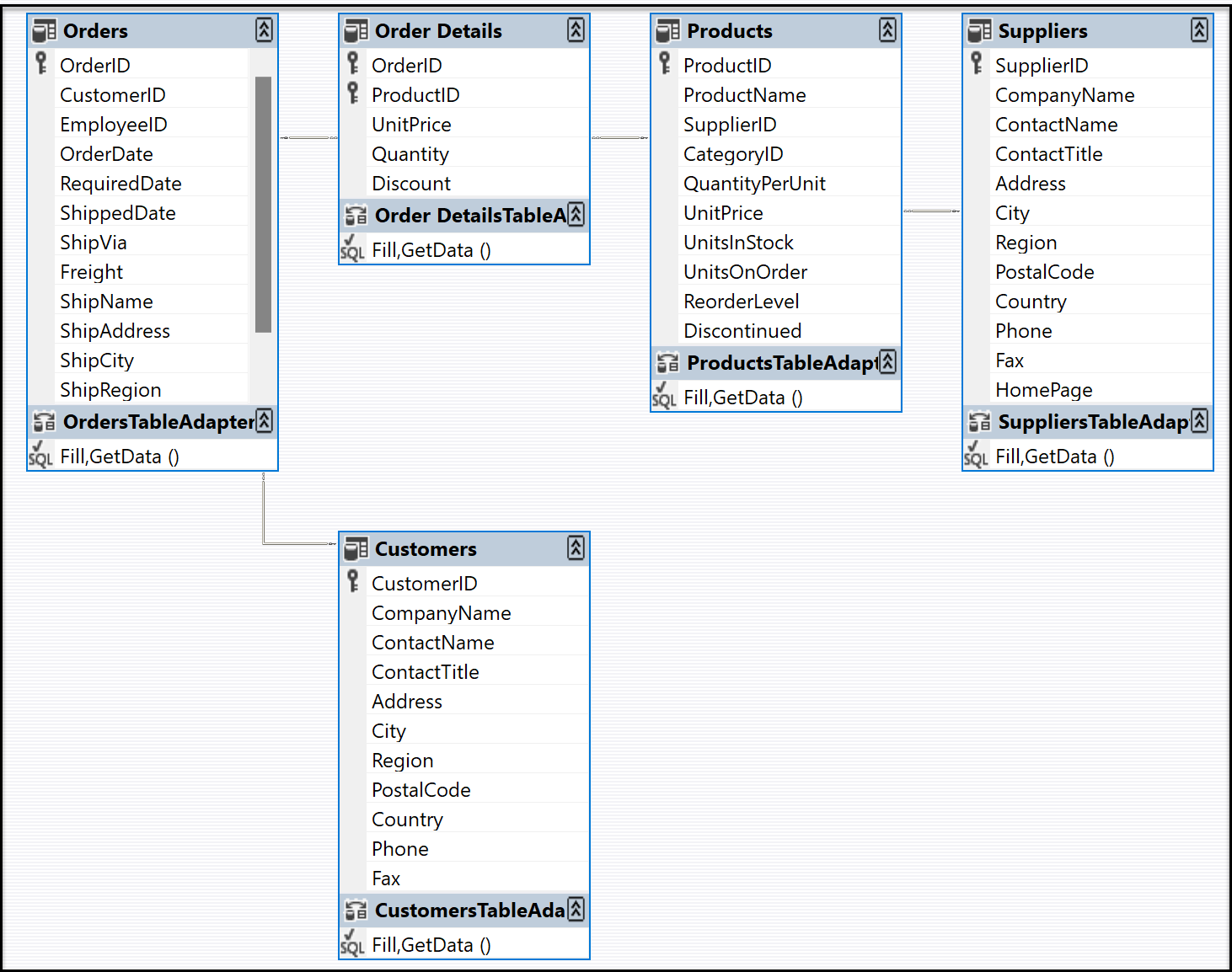
Si vous souhaitez modifier le comportement des mises à jour hiérarchiques, vous pouvez double-cliquer sur une ligne de relation entre deux tables pour afficher la boîte de dialogue Relation.
Les lignes de relation qui connectent les tables représentent des relations de table, telles que définies dans la base de données. Par défaut, les contraintes de clé étrangère dans une base de données sont représentées en tant que relation uniquement, avec les règles de mise à jour et de suppression définies sur aucune, ce qui est généralement ce que vous souhaitez. Pour plus d’informations, consultez Créer des relations entre des jeux de données, et Mise à jour hiérarchique.
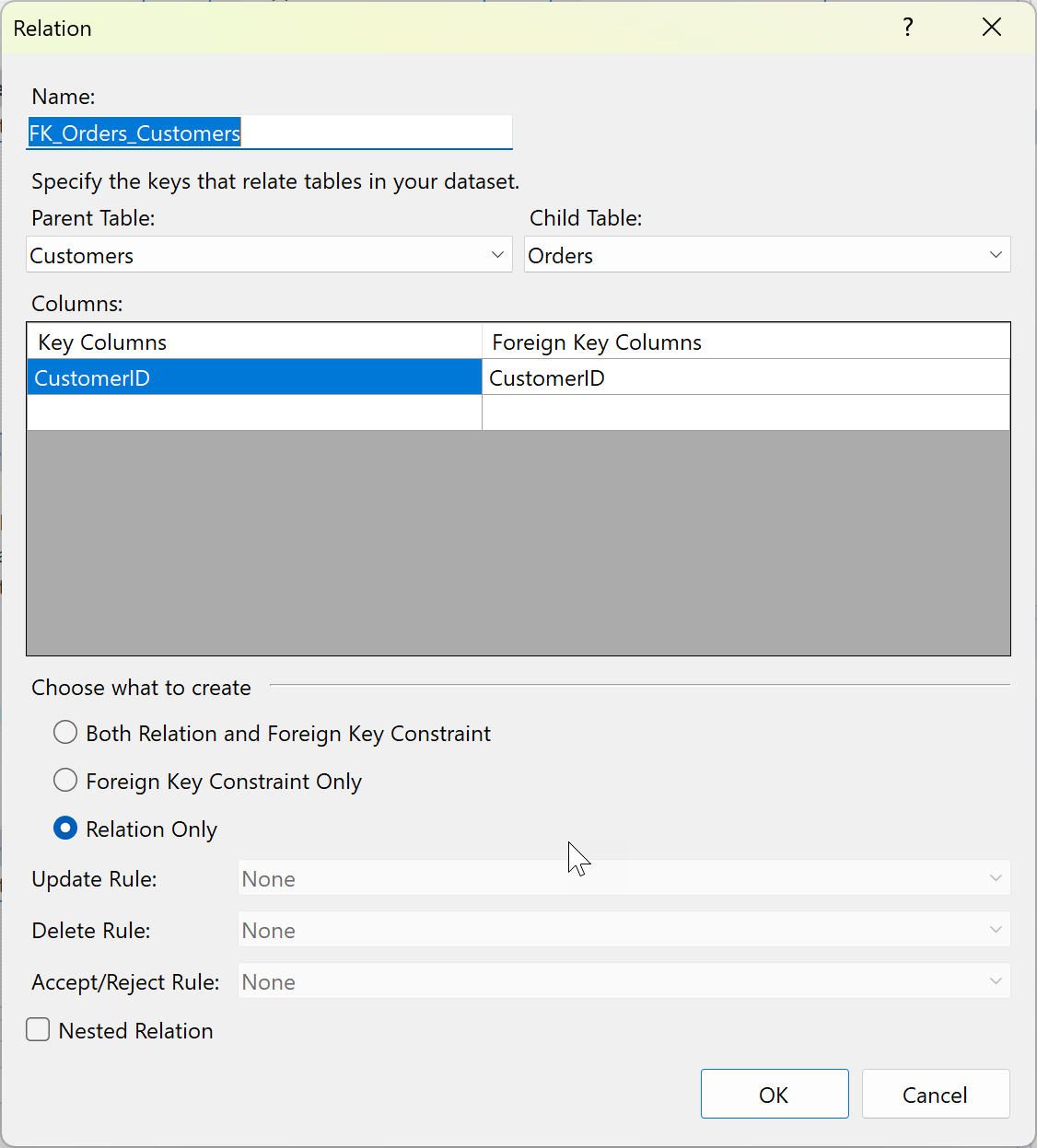
Dans le Concepteur de jeux de données, sélectionnez une table, une carte de table ou un nom de colonne pour afficher ses propriétés dans la fenêtre Propriétés. Bien que vous puissiez modifier certaines des valeurs dans la fenêtre, n’oubliez pas que vous modifiez le jeu de données, et non la base de données source.
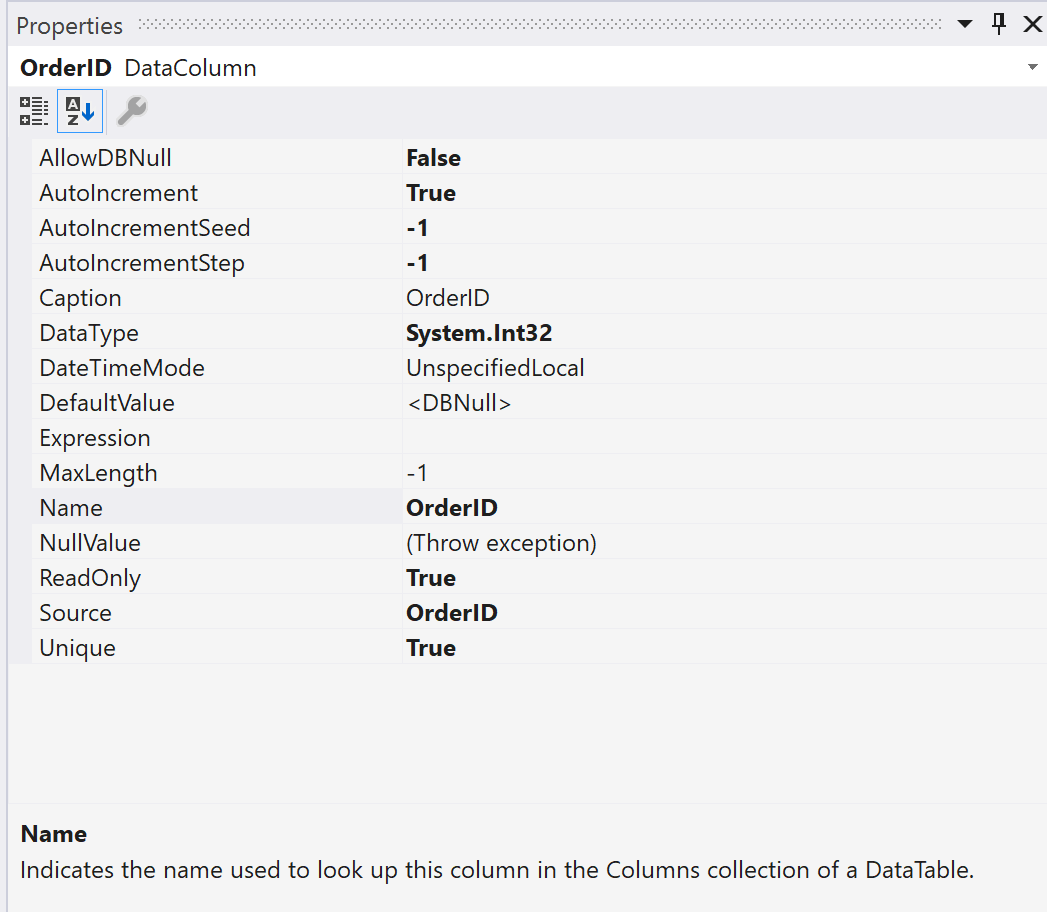
Vous pouvez ajouter de nouvelles tables ou adaptateurs de table au jeu de données, ajouter de nouvelles requêtes pour les adaptateurs de table existants ou spécifier de nouvelles relations entre les tables en faisant glisser ces éléments à partir de la boîte à outils de gauche 'onglet. Cet onglet s’affiche lorsque le Concepteur de jeux de données est actif.
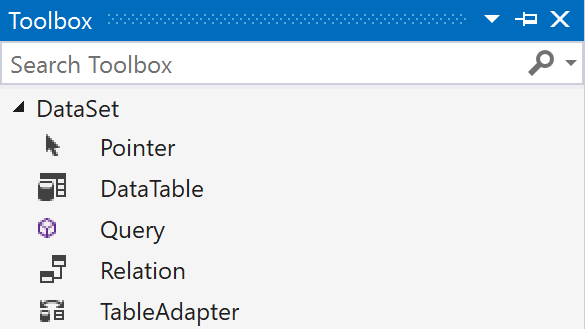
Si vous le souhaitez, vous pouvez spécifier comment remplir le jeu de données avec des données. Pour ce faire, utilisez l’Assistant de configuration de TableAdapter. Pour plus d'informations, consultez Remplir des ensembles de données à l'aide de TableAdapters.
Ajouter une table de base de données ou un autre objet à un jeu de données existant
Cette procédure montre comment ajouter une table à partir de la même base de données que celle que vous avez utilisée pour créer le jeu de données :
Double-cliquez sur le nœud de jeu de données dans l’Explorateur de solutions.
Le jeu de données s’ouvre dans le Concepteur de jeux de données.
Sélectionnez l’onglet Sources de données dans la marge gauche de Visual Studio, ou entrez sources de données dans la zone de recherche.
Cliquez avec le bouton droit sur le nœud du jeu de données et sélectionnez Configurer la source de données avec l’Assistant.
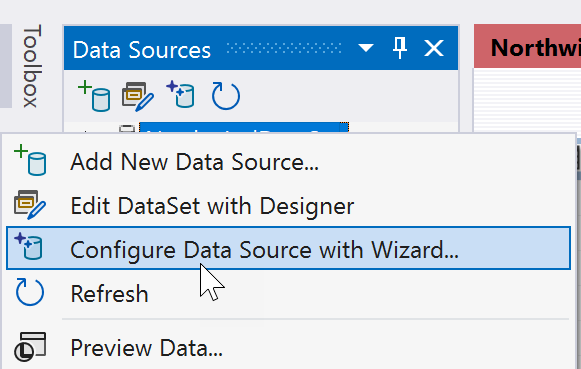
Utilisez l’Assistant Configuration de source de données pour spécifier les tables, procédures stockées ou autres objets de base de données à ajouter au jeu de données.
Ajouter une table de données autonome à un jeu de données
Ouvrez votre jeu de données dans le Concepteur de jeux de données.
Faites glisser une classe DataTable de l’onglet DataSet de la Boîte à outils sur le Concepteur de DataSet.
Ajoutez des colonnes pour définir votre table de données. Cliquez avec le bouton droit sur la table et choisissez Ajouter>colonne. Dans la fenêtre Propriétés, définissez le type de données de la colonne. Si nécessaire, ajoutez une clé en sélectionnant Ajouter>clé.
Les tables autonomes doivent implémenter la logique Fill pour pouvoir les remplir de données. Pour plus d’informations sur le remplissage des tables de données, consultez Remplir un DataSet à partir d’un DataAdapter.